아이폰 진동 세기 설정은 안되는 이유와 맞춤형 진동 설정 팁 (햅틱)


안녕하세요 키머 입니다. 필자의 경우 오래된 아이폰 유저로써 오랜 기간 동안 아이폰을 사용하고 있어요. 사용하다 보면 여러 가지 아쉬운 포인트가 있긴 해요.
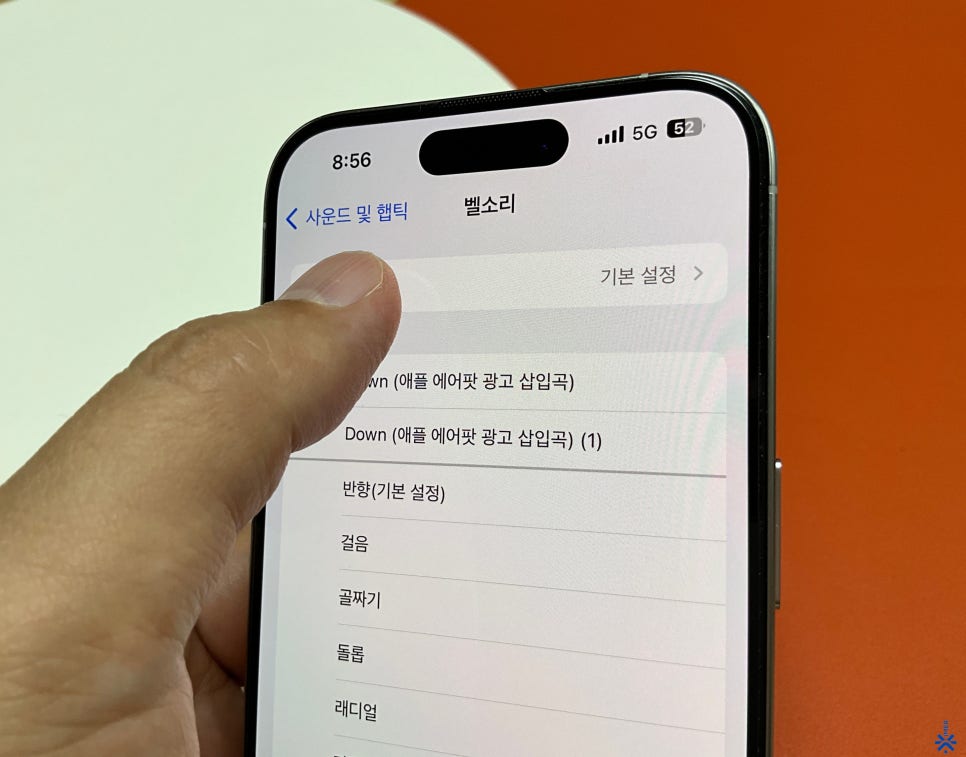
가장 대표적인 걸 꼽아보자면 "통화 녹음" 기능을 꼽아볼 수 있을 거 같아요. 안드로이드에는 평범한 기능이지만 아이폰만큼은 여간 그 고집을 꺾기엔 오랜 시간이 필요한 거 같아요. 그나마 다행인 건 애플 인텔리전스에서 통화 녹음 기능 언급이 있었기에 살짝 기대하고 있습니다.

그래서 오늘 소개드릴 내용은 여러 가지 아쉬운 포인트 중 하나인 아이폰 진동 세기 설정은 안되는 이유와 맞춤형 진동 설정 팁(햅틱)에 관한 내용으로 꾸며볼까 해요. 그럼 시작하도록 하죠!
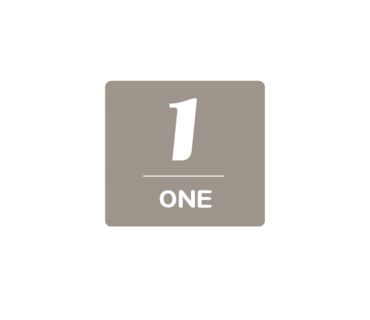
아이폰 진동 세기 설정이 안되는 이유

결론부터 말씀드리자면 아이폰에서는 진동 세기 설정이 안됩니다. 즉 사용자의 입맛에 맞는 진동 세기를 커스터마이징 할 수 없다는 얘기인 거죠.

애플워치의 경우 약간에 변화는 가능하죠. 기본 설정과 뚜렷하게 2가지 타입으로 변화를 줄 수 있긴 하지만, 아이폰에서는 진동 세기를 선택할 수 있는 옵션이 없다는 점이 아쉬운 포인트이긴 해요.

애플의 경우 폐쇄적인 생태계를 고집하고 있는 걸로 유명하잖아요. 그래서 소프트웨어 & 하드웨어에 관한 일체의 접근을 허용하고 있지 않기 때문에 제한적인 게 현실입니다. 하지만 약간에 변화는 가능해요. 아래에서 간략하게 알아보도록 하죠!
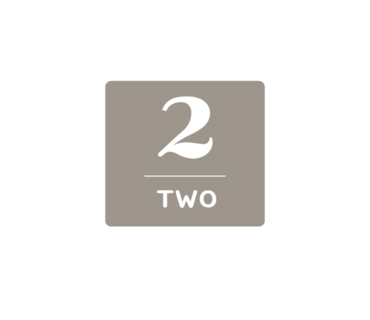
맞춤형 진동 설정 팁 : 햅틱 설정 및 진동 패턴 만들기
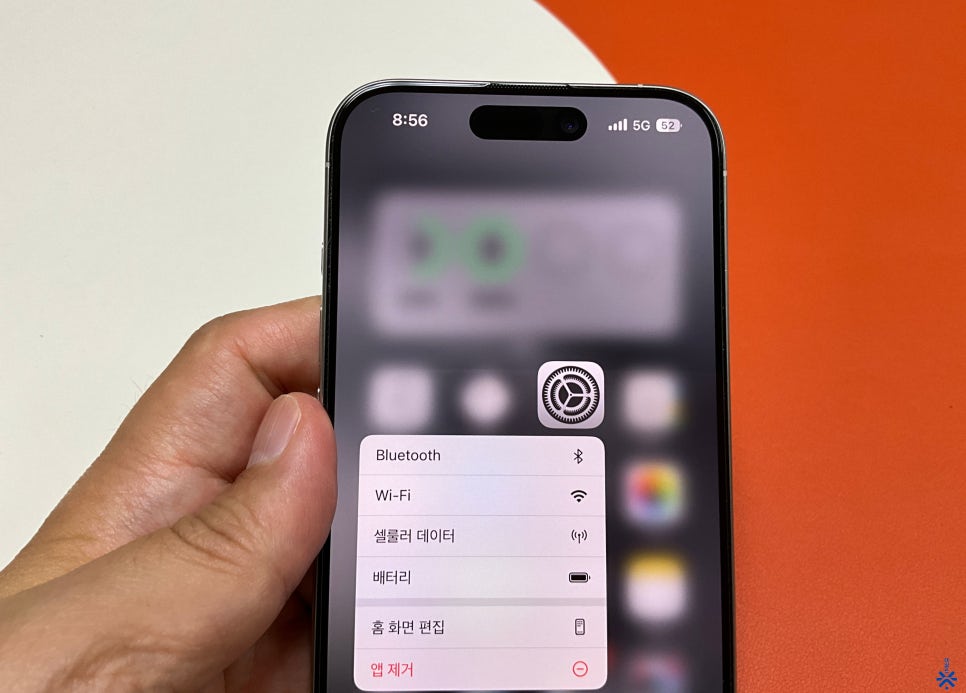
결론부터 말씀드리자면 진동 패턴 설정으로 약간에 변화된 아이폰 진동 세기를 간접적으로나마 체험해 볼 수 있어요. 설정 방법은 아래와 같습니다.
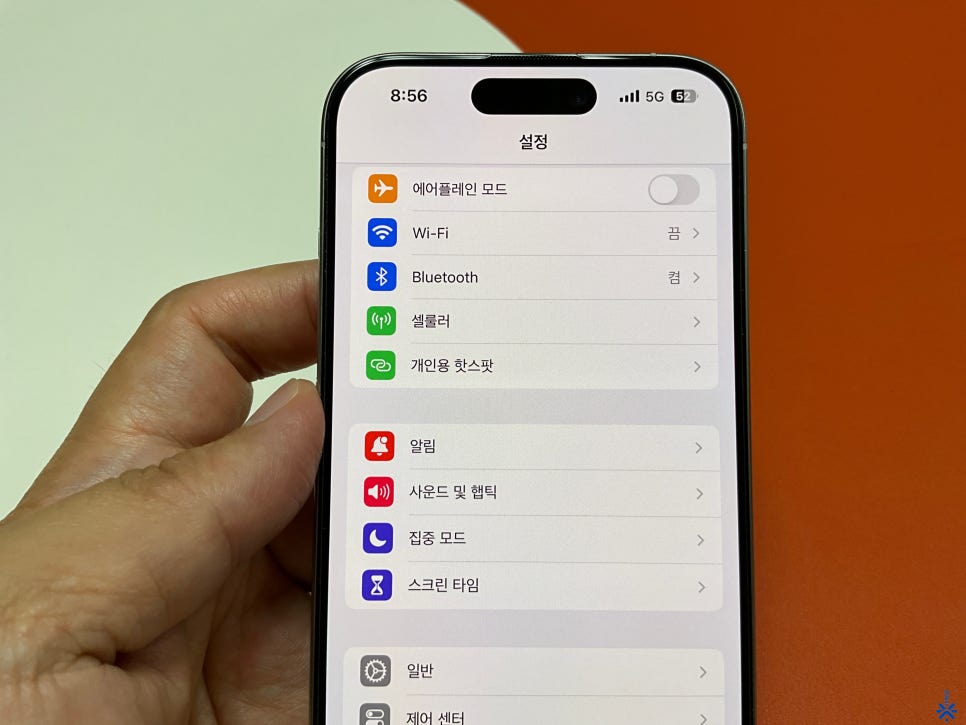
아이폰 기본 앱인 [설정 → 사운드 및 햅틱]으로 접근해 주세요.
아이폰 기본 앱인 [설정 → 사운드 및 햅틱]으로 접근해 주세요.
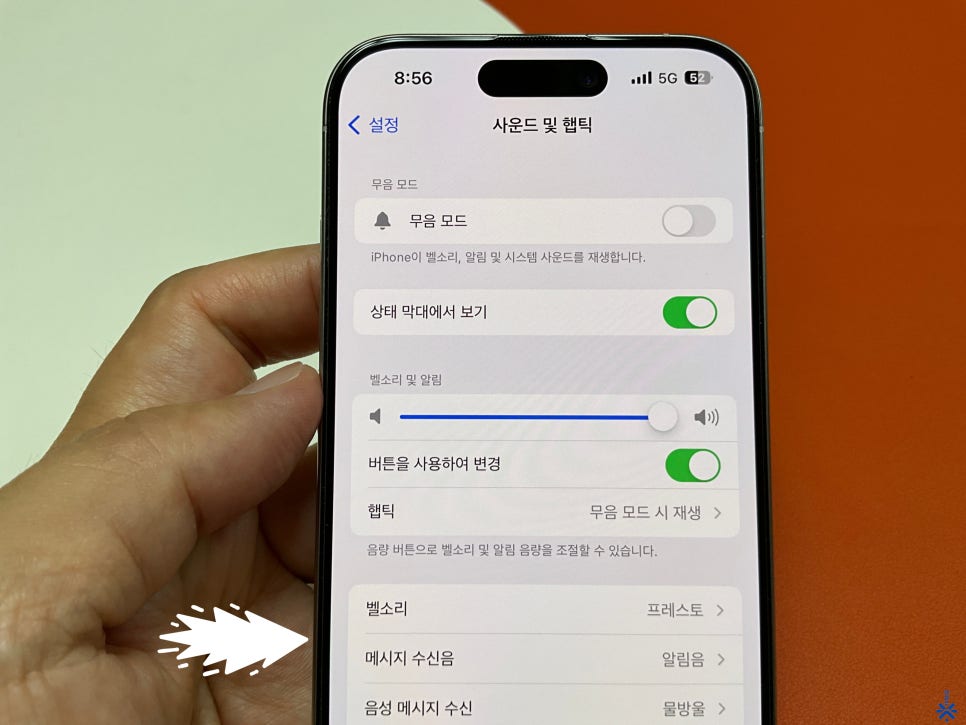
2. 그리고 위의 사진처럼 벨 소리 또는 메시지 수신음에서 각각 진동 패턴을 설정할 수 있습니다.
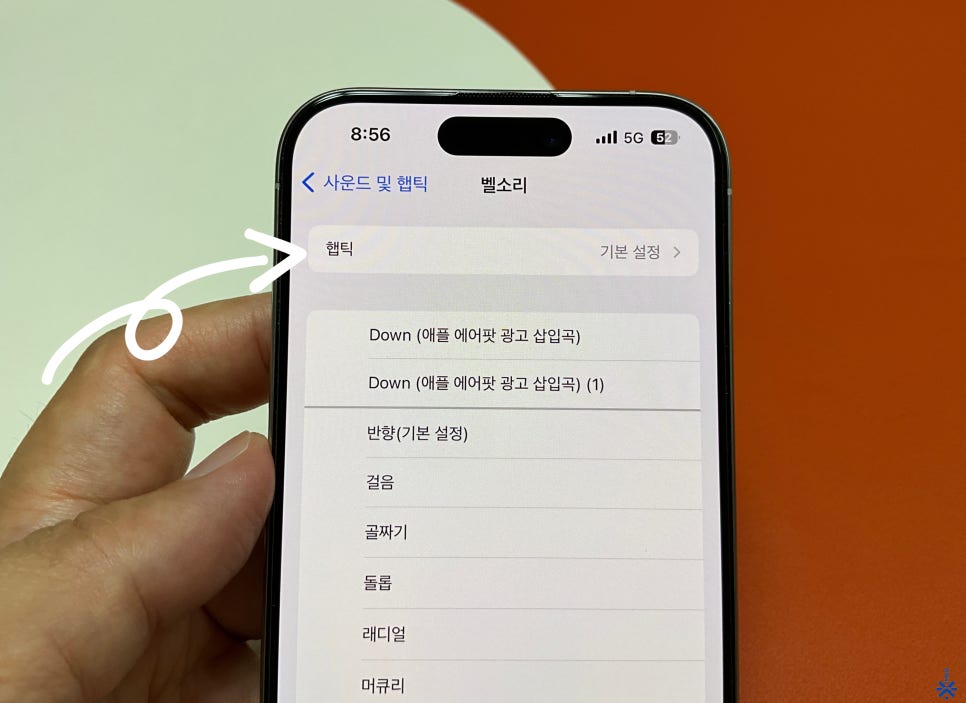
3. 필자의 경우 벨소리로 예를 들어 설명드릴게요. [벨소리 → 햅틱] 메뉴로 접근해 주시면 아마 기본 설정으로 되어 있을 거예요.
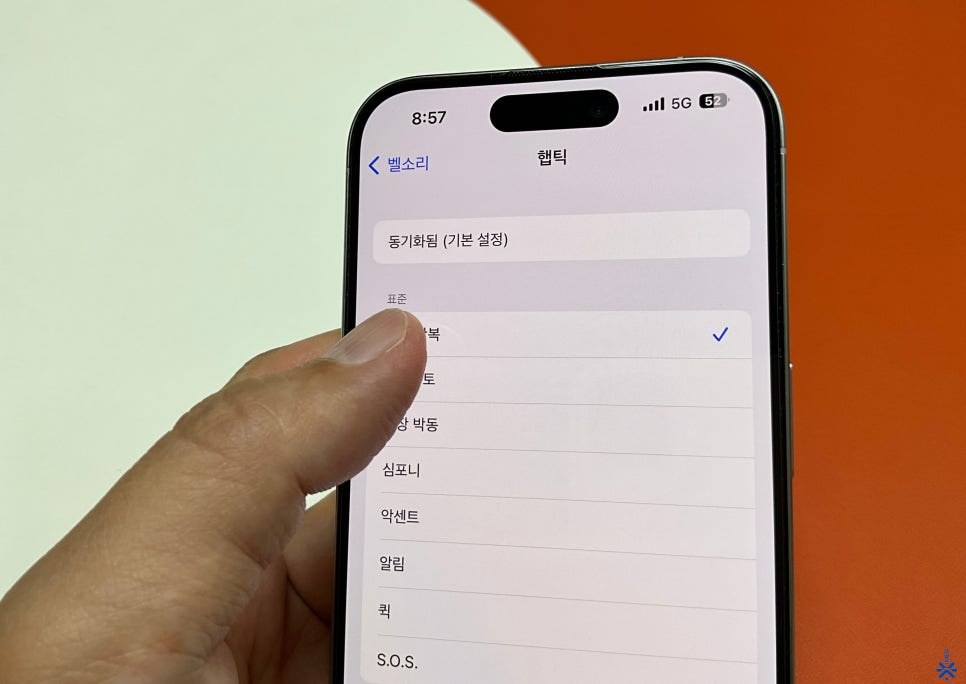
4. 햅틱을 클릭해 주시면 위의 사진처럼 표준 & 사용자화 두 가지 옵션 선택이 가능합니다. 여기서 고속 반복 > 스타카토 > 심장박동 > 악센트 > 알림 > 퀵 > SOS 등 원하시는 햅틱을 설정해 주시면 됩니다.
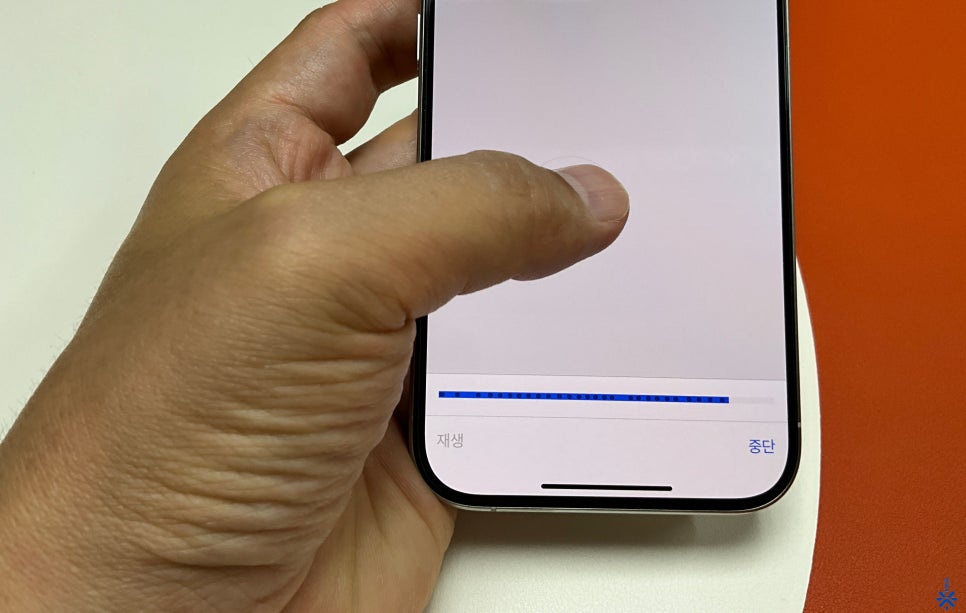
5. [사용자화 → 새로운 진동 생성]을 선택하시면 위의 사진처럼 사용자가 원하는 진동 패턴 설정으로 약간에 변화도 맛볼 수 있게 됩니다. 새로운 진동 생성 이후 꼭! 저장을 눌러주셔야 되는 점 기억해 주세요.

마치면서
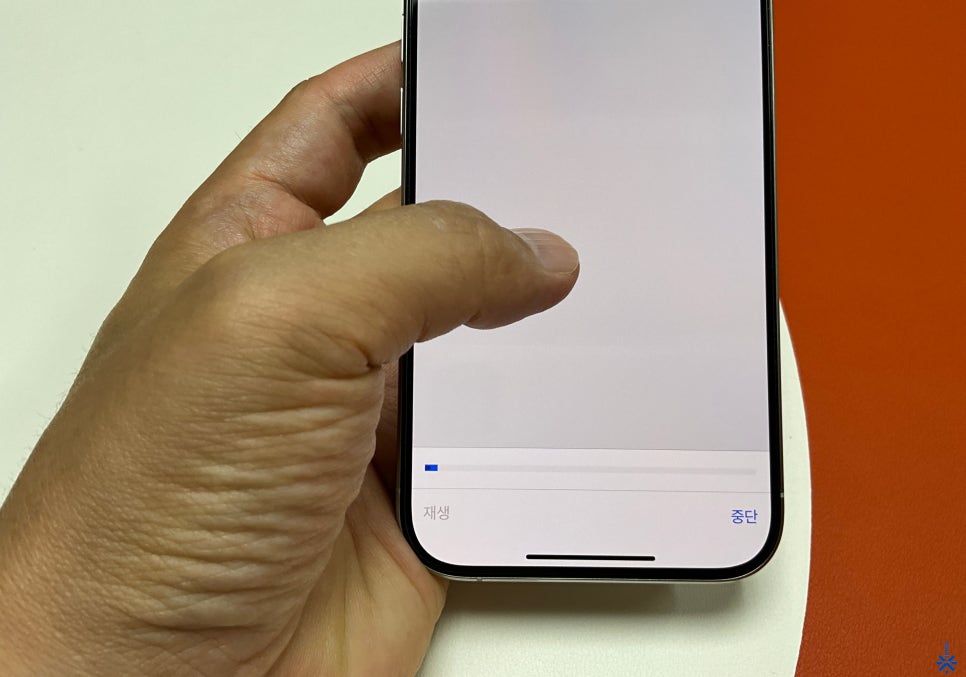
오늘은 아이폰 진동 세기 설정은 안되는 이유와 맞춤형 진동 설정 팁(햅틱)에 관한 주제로 꾸며보았습니다. 여러 가지 아쉬운 포인트가 있긴 하지만 추가적으로 자신만의 독특한 진동 패턴 설정으로 약간에 변화는 맛볼 수 있으니 약간의 변화에 감지덕지해보도록 하죠! ㅎㅎ 여기까지 읽어주셔서 감사합니다.

함께 읽으면 좋은 팁

안녕하세요 키머 입니다. 오늘 소개드릴 내용은 애플워치로 인스타그램 사용하는 방법에 관해 소개드릴께요...
blog.korea-iphone.com

안녕하세요 키머 입니다. 오늘 소개드릴 내용은 애플워치 무료로 유튜브 시청 할 수 있는 방법에 관한 내용...
blog.korea-iphone.com
